
1. IntelliJ, Import 설정
IntelliJ로 Java 프로그래밍을 하고 있는데,
사용하지 않는 Import들이 위에 회색으로 표시되어 있는 게 보기 싫었습니다 ㅠㅠ
IntelliJ에서 사용하지 않는 import를 자동으로 삭제하는 옵션을 추가해보도록 하겠습니다.
IntelliJ에서 File → Settings를 클릭 후, Auto Import를 검색합니다.
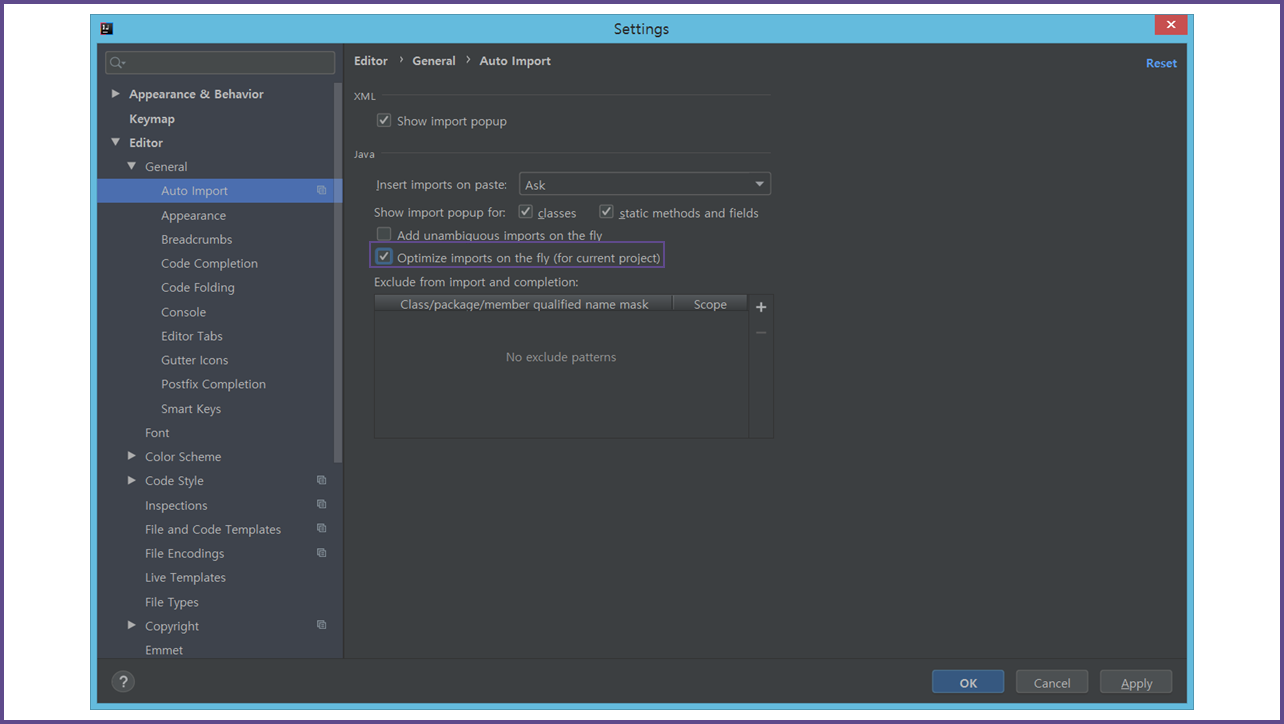
Editor → General → Auto Import의
Optimize imports on the fly (for current project)를 체크!
이제, 사용하지 않는 Import를 자동으로 삭제해줍니다.
IntelliJ 홈페이지에서 Optimize imports에 대해서 더 자세히 알 수 있습니다.
추가해서, Import를 할 때 와일드카드(*)를 사용하지 않도록 설정하는 방법입니다.
와일드카드를 사용해서, 해당 클래스의 전체 내용을 가져와도 좋지만,
어떤 클래스를 사용하는지 명확하게 표시하는 편이 더 좋다고 생각합니다.
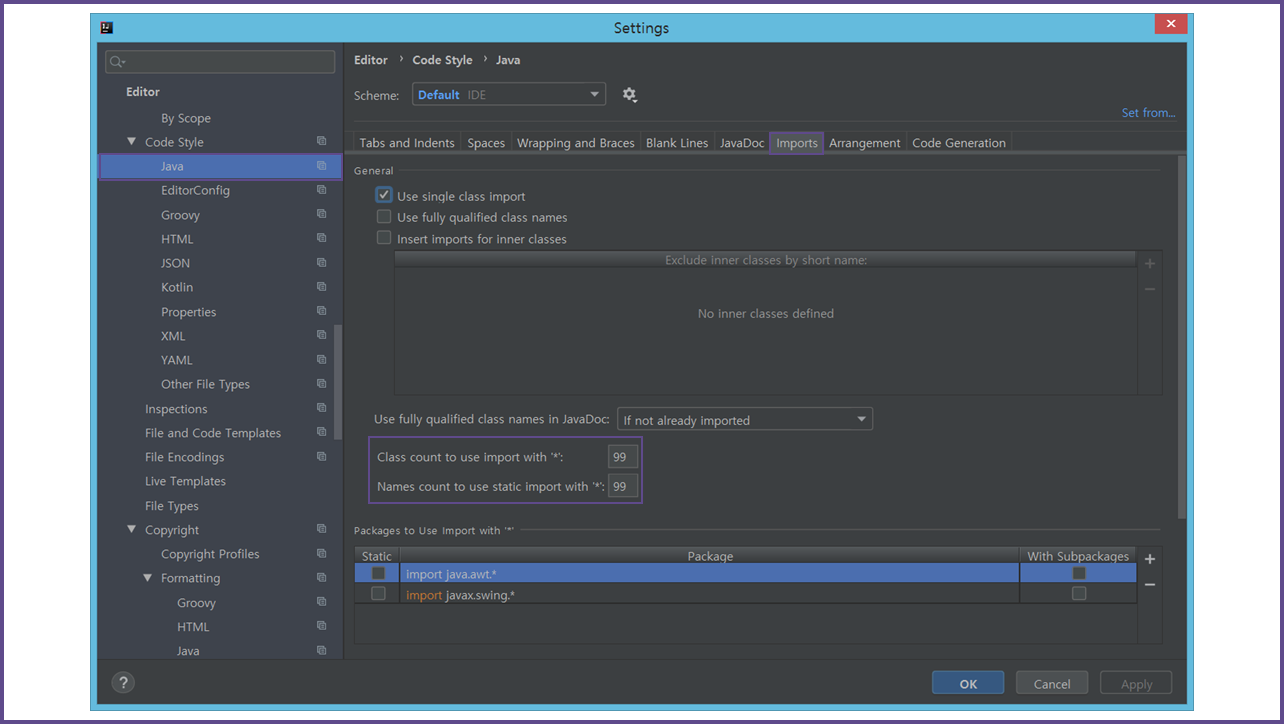
File → Settings를 클릭 후, Code Style → Java를 클릭합니다.
Import → Class count to use import with '*'
Names count to use static import with '*'
위의 두가지에 해당하는 숫자를 큰 숫자로 변경합니다.
저는 99로 했습니다!
그럼 Class를 Import 할 때, *를 사용하지 않고, 해당 클래스의 이름을 사용합니다.
그럼 끝!
'IT > JAVA' 카테고리의 다른 글
| IntelliJ, JUnit5 사용하기! (feat. Gradle) (0) | 2019.08.11 |
|---|---|
| Gradle, Windows에 설치부터 실행까지! (0) | 2019.07.25 |
| IntelliJ, Gradle 프로젝트 생성하기! (0) | 2019.07.13 |
| JAVA 설치부터 실행까지! (0) | 2019.07.03 |
| IntelliJ 설치부터 실행까지! (0) | 2019.06.30 |



